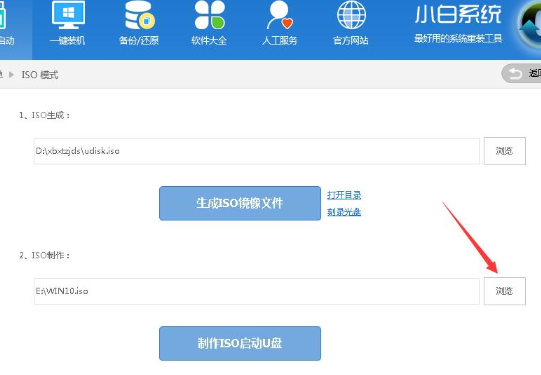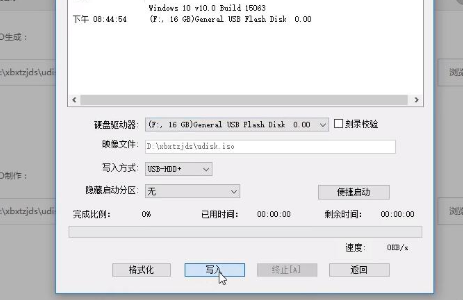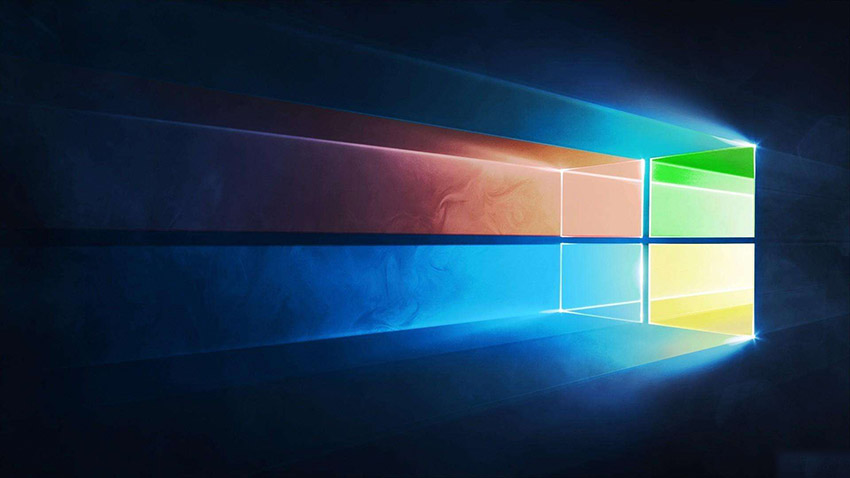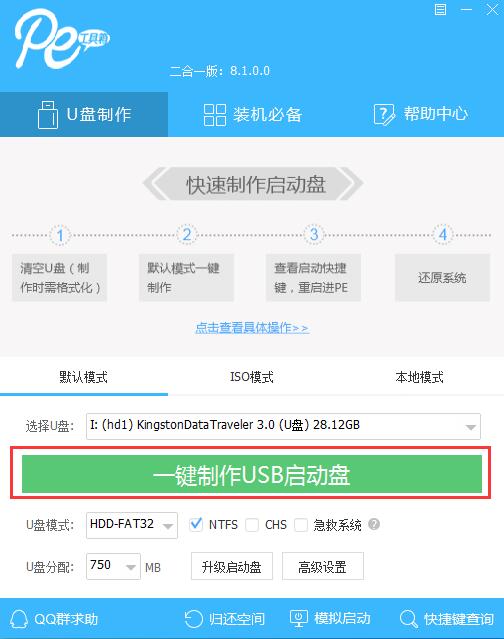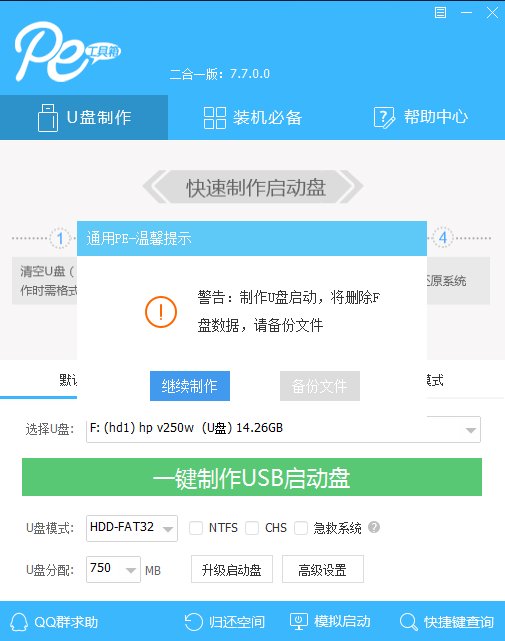用u盘装win10系统蓝屏的解决修复方法
我们在使用U盘安装win10操作系统的时候,有的小伙伴如果遇到了系统出现蓝屏的情况,先不要着急,小编觉得可能是因为我们在制作启动盘的时候系统出现了问题或者是因为我们在安装操作系统的时候没有做好相关的准备导致的,可以尝试重新安装一次或者换一种安装方法即可。具体操作步骤就来看下小编是怎么做的吧~
用u盘装win10系统蓝屏怎么解决方法一:
1.用u盘装win10系统的过程中,碰到系统提示蓝屏代码为:
2.0x0000007B代码,碰到图中蓝屏代码的情况,是由于硬盘模式不兼容,一般只需进入bios修改硬盘模式便可:
方法二:
1.重启电脑,在出现开机画面时按快捷键进入bios(bios快捷键再开机画面时均有提示,
2.如果无可以上网查询自己电脑主板的bios快捷键),进入 bios后,
3.按方向键左右,选中“Advanced”,再按方向键上下,选中“HDC Configure As”,
4.接着按回车键,使上下方向键选中“AHCI”再按回车,然后按F10保存退出便可:
方法三:
1.如果以上方法都不可以解决问题,可以尝试重装系统
2.系统部落下载的操作系统不需要复杂的步骤,直接使用傻瓜式装机,上手简单。
3.系统部落的系统安全稳定、绿色流畅,可以在系统部落下载我们需要的操作系统:
地址<<<
安装教程<<<
第一步:下载通用PE工具箱
准备好一个U盘,U盘大小自行决定。当然了,如果想要用u盘安装win7或是u盘装win8建议容量大一些,至少需要3~4G,即便是用u盘装xp系统 ,也需要600MB~1.5G。
利用U盘装系统软件,制作u盘系统安装盘。
相关推荐:通用PE工具箱8.2二合一版
如果在制作启动u盘的时候,遇到失败或者安全软件、杀毒误报,请添加信任或者退出安装软件。
第二步:用通用PE工具箱制作U盘启动盘
下载完成之后Windows XP系统下直接双击运行即可,Windows7/8/10系统请点右键以管理员身份运行。执行通用PE工具箱安装包,安装好以后,执行桌面“通用PE工具箱”!
插上准备好的空白U盘后,软件会自动识别并选择当前插入的U盘。首先通过【选择U盘】下拉列表选择您将要制作的U盘,然后点击【一键制作USB启动盘】按钮开始启动U盘启动盘的制作。
为了保护您U盘上的数据不会被误删除,软件将弹出警告窗口再次让您确认是否继续操作。在确保您U盘上的数据安全备份后,点击【继续制作】按钮继续制作启动U盘。
制作过程中,软件的其他按钮将会变成灰色不可用状态。同时在界面下方,会实时显示制作的进度。此过程大约持续2-5分钟,依据个人的U盘读写速度而不同。